Sebelum kita masuk ke pembahasan terlebih dahulu saya jelaskan yang dimaksud dengan diagram ishikawa atau lebih dikenal dengan Fishbone Diagram.
Kenapa dinamakan diagram ishikkawa ? Apa kawan-kawan sudah tau ?
Diagram ishikawa merupakan diagram yang dipopulerkan oleh Kaoru Ishikawa. Diagram ishikawa juga mempunyai banyak sebutan atau nama lain, seperti “fishbone diagram (diagram tulang ikan)”, “herringbone diagram”, “fishikawa” dan juga “cause and effect diagram (diagram sebab-akibat)”,
Diagram ishikawa merupakan diagram yang dipopulerkan oleh Kaoru Ishikawa. Diagram ishikawa juga mempunyai banyak sebutan atau nama lain, seperti “fishbone diagram (diagram tulang ikan)”, “herringbone diagram”, “fishikawa” dan juga “cause and effect diagram (diagram sebab-akibat)”,
Tapi yang lebih akrab ditelinga kita adalah Fishbone Diagram atau Diagram Tulang Ikan karena bentuknya yang menyerupai tulang ikan.
Fishbone Diagram digunakan untuk mengidentifikasi seluruh penyebab yang berkontribusi atau berkemungkinan menyebabkan masalah. Kita bisa membuat fishbone diagram ini dengan menggunakan program Microsoft office Visio 2007. Untuk anda yang belum mengetahui seperti apa bentuk fishbone diagram dan bagaimana cara membuatnya, maka anda bisa membacanya di blog kumpulcatat.
1. Buka program Microsoft visio 2007 di computer anda.
2. Klik folder template "Bussiness",
3. Pilih “Cause and Effect Diagram”, akan Lalu akan muncul dialog box seperti gambar di bawah. Silahkan anda memilih akan menggunakan “Metric Units” atau “US Unit”. Setelah anda memilih, silahkan anda akhiri tahap ini dengan mengklik tombol “Create”.
Cara Membuat Diagram Ishikawa Atau Fishbone Diagram Dengan Microsoft Visio 2007
4. Selanjutnya Setelah
mengklik "create", maka template fishbone diagram (ishikawa) secara
otomatis terbuka. Yang perlu anda lakukan selanjutnya adalah memasukkan
teks effect/problem/masalah dan category/factor pada masing-masing
posisi.
Cara Membuat Diagram Ishikawa Atau Fishbone Diagram Dengan Microsoft Visio 2007
Untuk
dapat mengetikkan teks pada box maka pertama harus mengklik dua kali
(double click) pada anak panah yang menuju/dari box tersebut. Sebagai
contoh saya akan memasukkan teks effect, maka saya double click anak
panah yang menuju box untuk effect. Kemudian ketikkan teks anda.
5. Menambahkan kategori baru dan juga penyebab, maka anda
bisa men-drag (tekah, tahan & seret) dari panel kiri menuju posisi
yang sesuai. Lalu double klik pada anak panah, selanjutnya text box
muncul dan anda bsia mengetikkan teks anda.
6. Simpan Fishbon Diagram Kedalam forat Visio drawing maupun format gambar.
Mudah sekali kan membuat fishbone diagram ini.
SELAMAT MENCOBA ^^




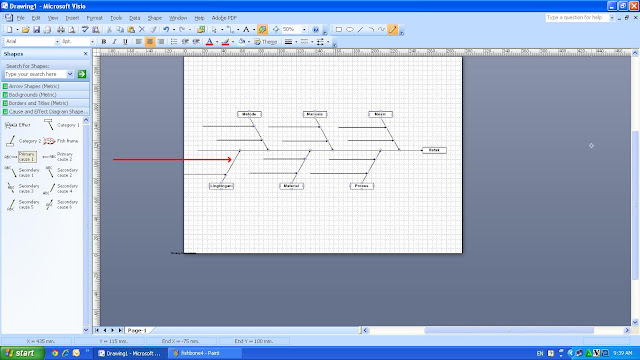

EmoticonEmoticon